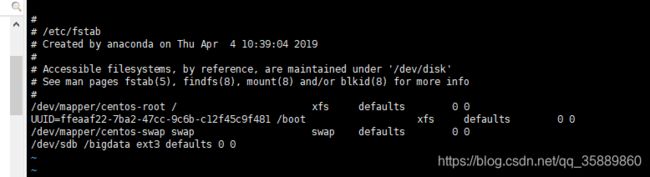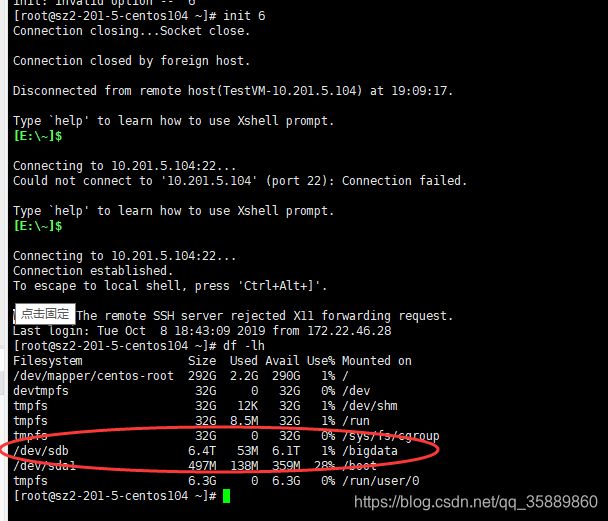centos7磁盘挂载
0. 知识备注(copy其他人的,先表示感谢)
关于fdisk -l 一些数值的说明;
Disk /dev/hda: 80.0 GB, 80026361856 bytes
255 heads, 63 sectors/track, 9729 cylinders
Units = cylinders of 16065 * 512 = 8225280 bytes
这个硬盘是80G的,有255个磁面;63个扇区;9729个磁柱;每个 cylinder(磁柱)的容量是 8225280 bytes=8225.280 K(约为)=8.225280M(约为);
分区序列 引导 开始 终止 容量 分区类型ID 分区类型
Device Boot Start End Blocks Id System
/dev/hda1 * 1 765 6144831 7 HPFS/NTFS
/dev/hda2 766 2805 16386300 c W95 FAT32 (LBA)
/dev/hda3 2806 9729 55617030 5 Extended
/dev/hda5 2806 3825 8193118+ 83 Linux
/dev/hda6 3826 5100 10241406 83 Linux
/dev/hda7 5101 5198 787153+ 82 Linux swap / Solaris
/dev/hda8 5199 6657 11719386 83 Linux
/dev/hda9 6658 7751 8787523+ 83 Linux
/dev/hda10 7752 9729 15888253+ 83 Linux
说明:
硬盘分区的表示:在Linux 是通过hdx 或 sdx 表示的,其中 * 表示的是a、b、c …… …… x表示的数字 1、2、3 …… …… hd大多是IDE硬盘;sd大多是SCSI或移动存储;
引导(Boot):表示引导分区,在上面的例子中 hda1 是引导分区;
Start (开始):表示的一个分区从X cylinder(磁柱)开始;
End (结束):表示一个分区到 Y cylinder(磁柱)结束;
id和System 表示的是一个意思,id看起来不太直观,我们要在fdisk 一个分区时,通过指定id来确认分区类型;比如 7表示的就NTFS 分区;这个在fdisk 中要通过t功能来指定。下面的部份会提到;
Blocks(容量):这是我翻译的,其实不准确,表示的意思的确是容量的意思,其单位是K;一个分区容量的值是由下面的公式而来的;
Blocks = (相应分区End数值 - 相应分区Start数值)x 单位cylinder(磁柱)的容量
所以我们算一下 hda1的 Blocks 的大小 :
hda1 Blocks=(765-1)x8225.280=6284113.92 K = 6284.113.92M
注:换算单位以硬盘厂家提供的10进位算起,如果以操作系统二进制来算,这个分区容量应该更少一些,得出的这个值和我们通过 fdisk -l 看到的 /dev/hda1的值是大体相当的,因为换算方法不一样,所以也不可能尽可能的精确;再加上分区时的一点损失之类,有时或大或小是存在的;
我们查看分区大小或者文件的时候,还是用十进制来计算比较直观;推算办法是 byte 向前推小数点三位就是K ,K单位的值向前推小数点三位就是M,M向前推小数点三位就是G…… …… 一般也差不了多少;这么算就行。
1. 查看磁盘情况并解读其中信息
Linux磁盘挂载是比较常见的管理操作之一。我司的linux系统有2块盘,一块为系统盘和做lvm使用,另外一块磁盘是数据盘,默认没有挂载,需要手动挂载到系统中。具体操作是:需要对磁盘进行格式化,格式化后挂载到需要的挂载点,最后还需要添加分区启动表,以便下次系统启动随机自动挂载。
先看一下fdisk -l 查看一下磁盘的整体情况
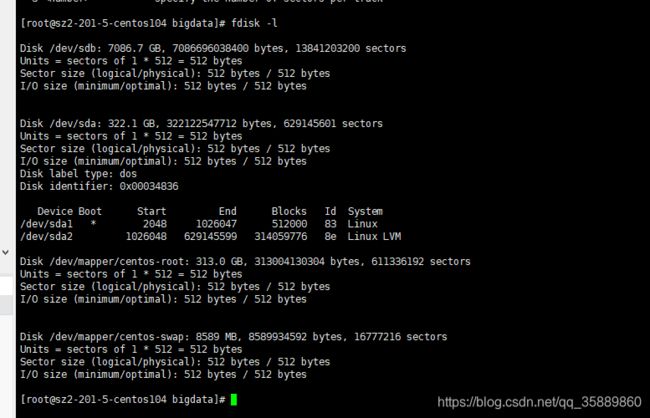
从上图可以看到有四块磁盘,其中第一块磁盘/dev/sdb/ 没有使用。第二块磁盘/dev/sda 磁盘被分成两个分区,第一个分区(/dev/sda1)用来装系统了(结合下图得知),第二个分区(/dev/sda2)用来做lvm逻辑卷管理,所以/dev/sda2相当于物理卷,并在其之上创建了卷组/dev/mapper/centos并用它创建了两个逻辑卷,其中一个是/dev/mapper/centos-root 分给了根(结合下图得知),另一个分给了/dev/mapper/centos-swap分给了交换分区。所以严格意义上来说,/dev/mapper/centos-swap和/dev/mapper/centos-root并不算物理硬盘,真正的物理磁盘只有两块(sda sdb),它们只是sda这个块物理磁盘上做了lvm管理而虚拟出来的,可以当做物理磁盘一样使用。所以操作系统才把它展示出来。
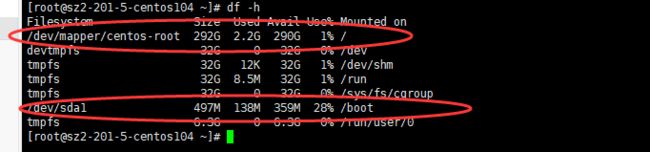
2. 格式化需要挂载的磁盘(如果有数据的话,请谨慎操作)
mkfs.ext3 /dev/sdb
3. 格式化完成以后,需要在该磁盘上创建一个主分区
fdisk /dev/sdb
p
n
1
回车
输入指定大小的空间或者直接回车(直接回车,就是整个磁盘都给了主分区)
w
4. 将分好区的磁盘进行挂载,挂载前,先在服务器上创建一个需要挂载的挂载点,如可以在根目录下创建一个bigdata目录。创建目录命令为:
mkdir /bigdata
mount /dev/sdb /bigdata/
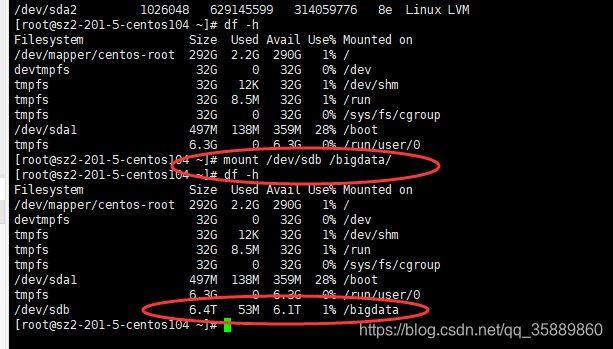
可以看到一件挂载成功了
5. 修改fstab,以便系统启动时自动挂载磁盘,编辑fstab默认启动文件命令: vi /etc/fstab 回车在其中添加一行:
/dev/sdb /bigdata ext3 defaults 0 0
如下图,然后保存退出